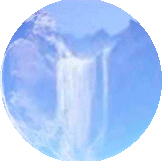Крутящийся шар1. Откройте картинку, которая будет внутри Вашего шарика.

Включим линейку - она нам понадобится (Просмотр / Линейки).
Вырежьте из картинки полоску во всю длину, а высотой с шарик, который мы заставим вращаться.

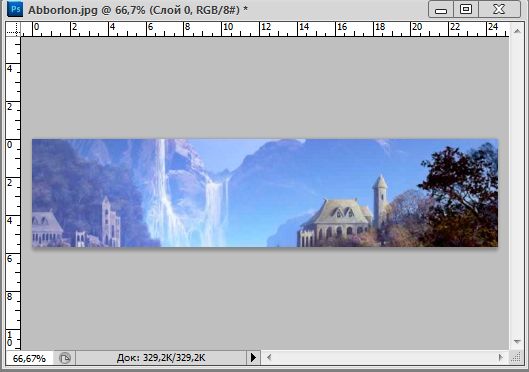
2. Овальным выделением нарисуйте шарик.
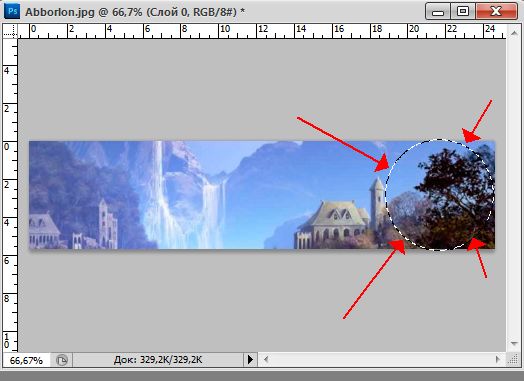
Чтобы шарик был выпуклым - Фильтры /Искажение / Сферизация со стандартными настройками.
Жмем Ctrl+j и возвращаемся на слой с фоном.
3. Немного сдвигаем его в сторону шарика
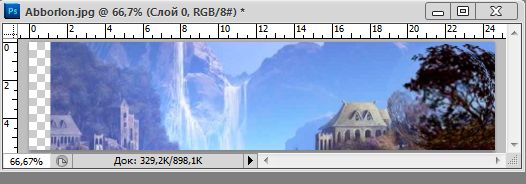
4. Клик по иконке слоя с уже вырезанным шариком, зажав Ctrl. У нас на слое с фоном опять появился шарик.
Ctrl + j. И у нас - новый слой со сдвинутым фоном. Еще раз Ctrl + клик по иконке с шариком - он обведется выделением и применим в нему Сферизацию. Отмените выделение. и вернитесь на слой с фоном.
5. Еще сдвиньте фон в сторону шарика
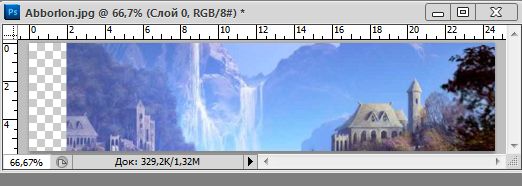
и повторяем действия п.п.3 и 4.
Так повторите 7-8 раз.
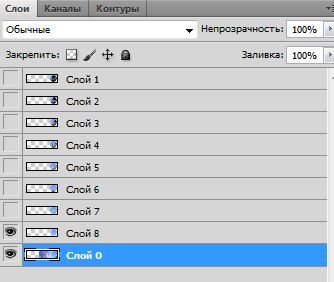
6. На последнем слое сдвиньте фон и сделайте выделение шарика, но не копируйте его, а, сделав Сферизацию, перейдите в Выделение и сделайте инверсию
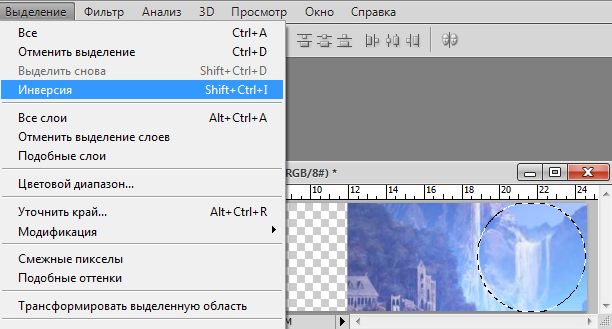

Нажмите Delete на клавиатуре
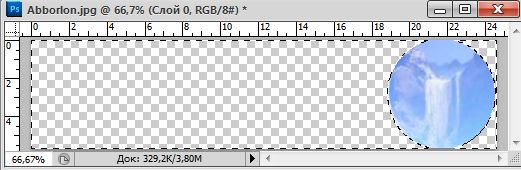
Отмените выделение.
Изображение / Тримминг

У нас осталось только изображение шарика
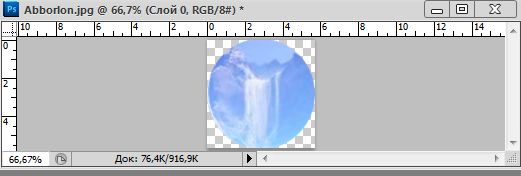
Переходим к анимации.
Выставляем время смены кадров 0,2сек. и в каждом кадре включаем новый слой и выключаем предыдущий.
И вот наш шарик закрутился :smile3: